
在 YouTube 封面縮圖上常常看到的這種白色邊框,一直都是大家很喜歡的效果之一,要做出這樣的效果其實並不會很難,不用用到專業的修圖軟體,只需要使用 canva,我們就可以快速地做出這種效果。
相關閱讀:
▸ 五分鐘帶你認識平面設計工具 Canva?註冊、收費總整理!
▸ 10 個 Canva 的使用小技巧
▸ 四個步驟簡單做到文字白邊的效果!
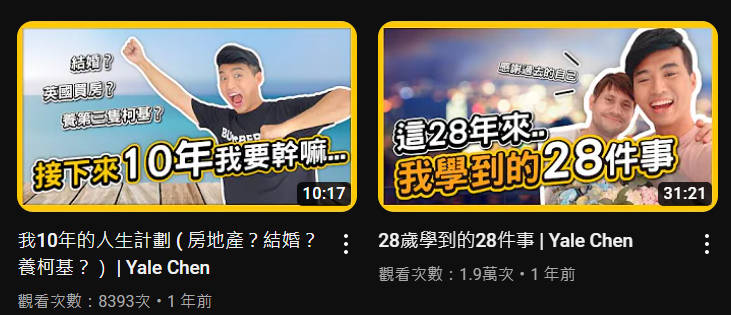
仔細一看,幾乎有許多 YouTuber 的封面都有使用白色邊框的效果,邊框的使用可以讓圖和文字都更加突出有層次。這篇文章就來帶著大家用 Canva 一步步做出這種效果吧!
一、人物邊框效果
1、上傳去背的圖片
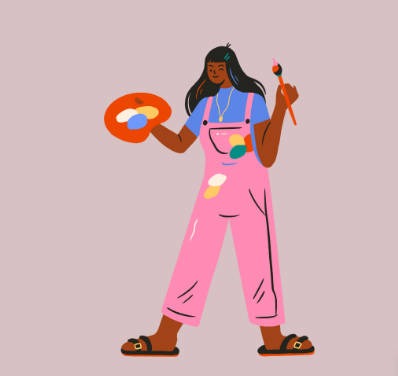
將圖片去背的方式有很多種,除了用 Photoshop 外,如果你是常常有去背需求,也可以將 canva 升級成付費版本,就可以使用「一鍵去背」的功能,另外也有線上的網站 (像是:https://imageonline.co/) 也是可以做到簡易去背的效果。
如果你想試試 Canva Pro 一鍵去背的功能,這裡有 30 天 Canva Pro 的免費試用,可以透過試用的這段時間完成有去背需求圖片 🤣 邊看看是否真的有需要使用 Canva Pro。
2、實際操作
影像 >> 編輯影像 >> 搜尋陰影 >> 陰影
選取影像後點擊編輯影像,接著我們要選到左側的陰影選項,如果你在你的左側欄位沒有看到陰影選項的話,可以直接從上方搜尋框直接搜尋。
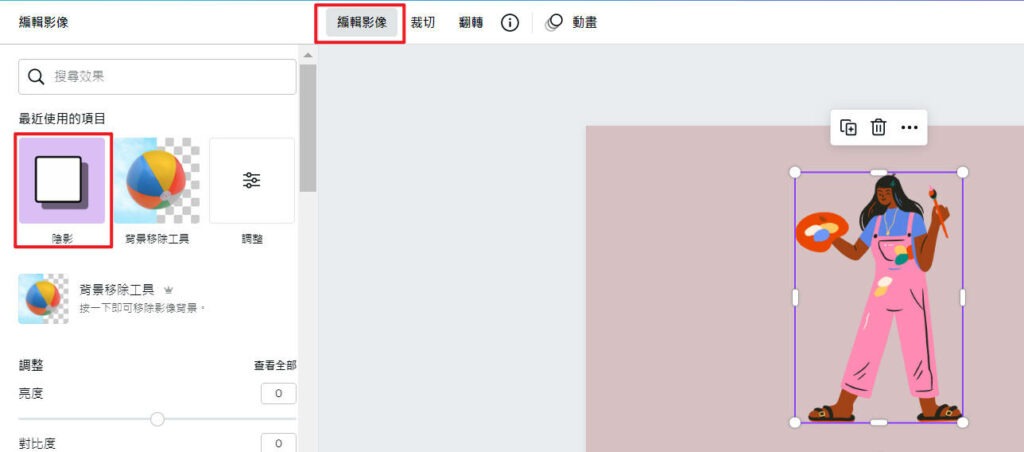
3、點擊光暈
陰影當中可以找到一個光暈的效果 >> 點擊光暈
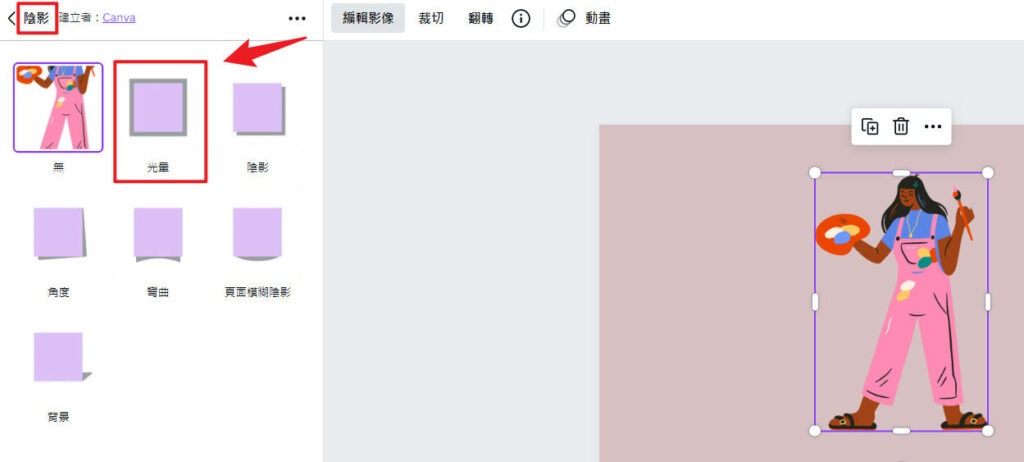
4、將模糊化設定為 0
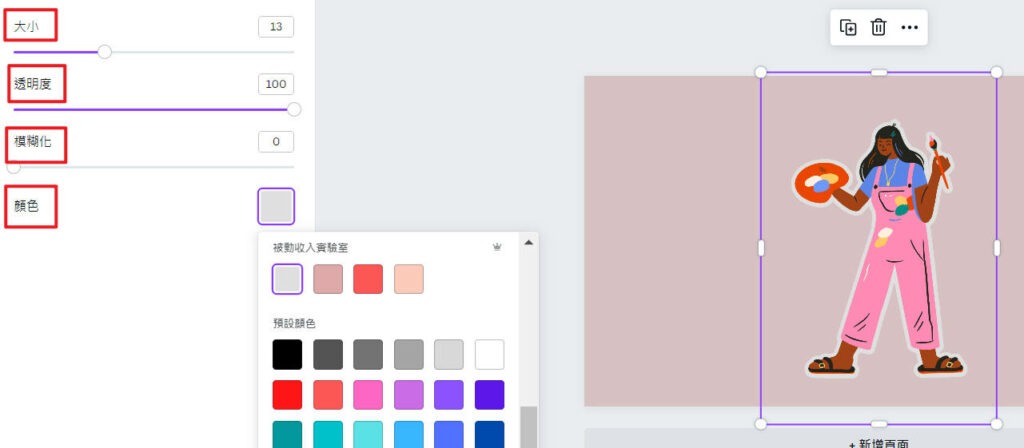
5、調整邊框大小、透明度及顏色
透明度調為100
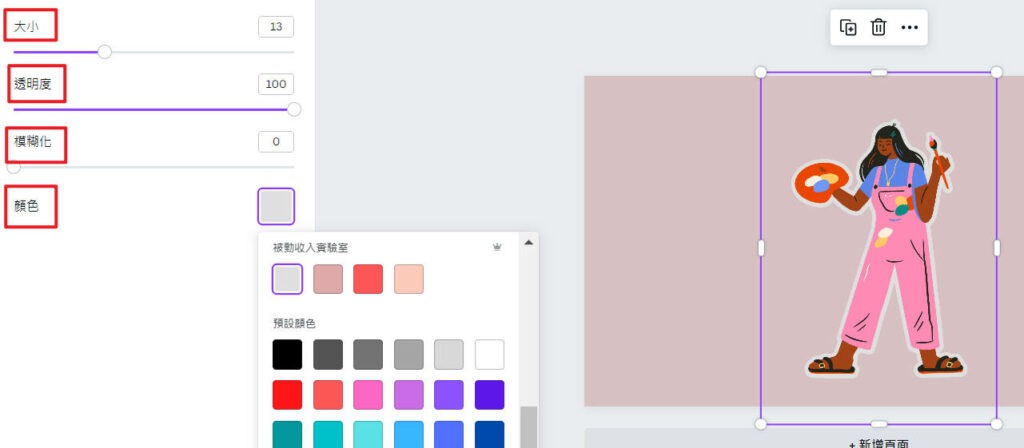
6、白色邊框
我們可以將背景調成深色,邊框設為白色,這樣就做出了一般常見的 YouTube 封面縮圖人物白邊效果!是不是很簡單啊!

二、多層邊框疊加
當我們做好一層邊框後,也可以繼續疊加上第二層第三層的效果,再次重複以上光暈的設定即可,讓設計更加豐富。或是加上陰影的效果,盡情發揮你的創意吧!

三、YT 封面縮圖
也可以做成 封面縮圖

四、文字白邊效果
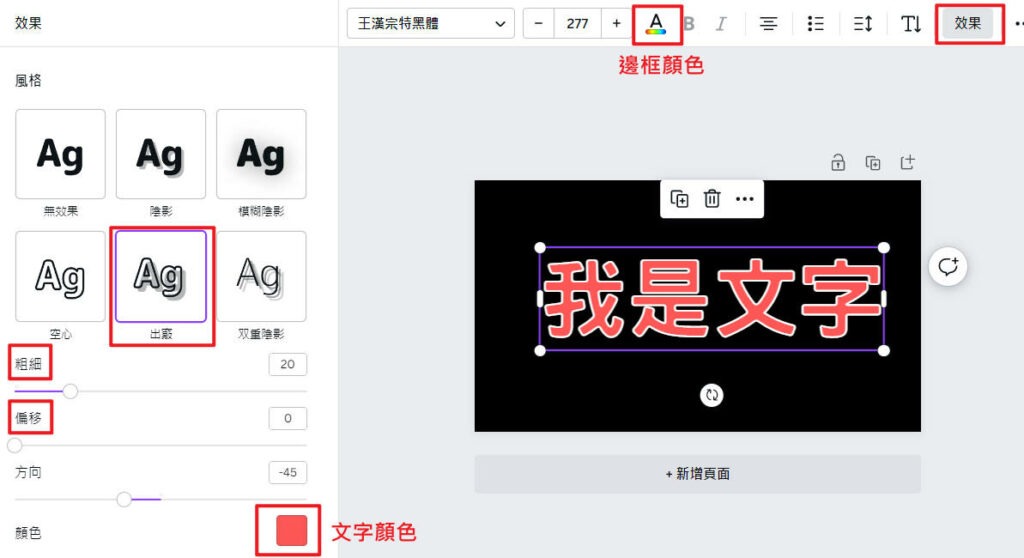
文字也可以做出邊框的效果。
效果 >> 出竅 >> 偏移值拉到 0
從顏色調整文字顏色;粗細調整邊框粗細;圖示A調整邊框顏色
詳細文字邊框教學可參考:【Canva 教學】四個步驟簡單做到文字白邊、文字描邊的效果!
五、結語
我使用 Canva 好一陣子了,深深的發現原來其實不需要使用到專業的修圖軟體,只需要用 Canva 也可以做出許多厲害的效果,Canva 可說是創作者的修圖神器。雖然有些效果的設定沒有那麼直覺,不過只需要稍微繞一下或是多使用幾次之後就會比較熟悉了。
用了一陣子後也購入了Canvapro,可以在同一個軟體上去背、製圖,對創作者來說非常方便!
相關閱讀:
▸ 五分鐘帶你認識平面設計工具 Canva?註冊、收費總整理!
▸ 10 個 Canva 的使用小技巧
▸ 四個步驟簡單做到文字白邊的效果!
被動收入:
▸新手理財的四個步驟 開始打造被動收入
▸14種常見的被動收入管道分享
▸小資省錢必備 ShopBack現金回饋 註冊現賺$100
▸零成本透過 Redbubble 在網路上賺取被動收入
▸部落格變現的7種方式
這次的人物邊框、文字邊框、YouTube 封面縮圖邊框效果你學會了嗎!希望這篇文章有幫助到你 😊 之後還會出更多的 Canva 教學系列文章,喜歡這方面文章內容的記得要關注我們!
𖤐 點我追蹤被動收入實驗室 IG 𖤐
The most important investment you can make is in yourself.
最好的投資就是「投資你自己」
-股神 沃倫巴菲特 Warren Buffett
▸ Hahow 好學校
使用優惠碼:AO220801,滿 $1,000 享 9 折優惠!點此連結註冊再領$300
▸ PressPlay
使用優惠碼:PPAVIP111,即享 95 折專屬優惠!
▸ VoiceTube Hero 看影片學英文 | 優惠碼:v_lwkchy,享 9 折專屬優惠
✨ 最新優惠碼可參考網站右邊側邊攔 ➔➔➔







